Laboratóriumi műhely mqx rtos

MQX RTOS modul

Ez a kézikönyv az MPC5125 toronyra vonatkozik, a TWR-MPC5125. Az alábbi utasítások a Windows® XP operációs rendszert futtató számítógépre vonatkoznak.
Ezt a munkát bizonyítva:
- Az MQX projekt használata a CodeWarrior IDE-ben
- Építsd a projektet, töltsd be és futtasd a CodeWarrior IDE-ben
- MQX Display Driver az MPC5125-hez
Lépésről lépésre
- Telepítse a szoftvert:
- Telepítse a CodeWarriort a mobileGT v9.2-re.
- Telepítse a CodeWarrior frissítést az MPC5125-re.
- Telepítse az NXP MQX RTOS v3.5.1 szoftvert.
- Telepítse az NXP MQX frissítést az MPC5125-re.
- Telepítse a CodeWarriort a mobileGT v9.2-re.
- Csatlakoztassa a HDMI kábelt: csatlakoztassa a TWR-MPC5125 modul HDMI portját a monitor DVI-D portjához. A HDMI-DVI-D kábel a csomagban található. (Alternatív megoldásként csatlakoztassa a modul HDMI portját a monitor HDMI portjához.) A kábel nem szerepel a csomagban.)
Megjegyzés. A DVI-VGA adapter nem támogatott. - Csatlakoztassa az Ethernet kábelt. Egy crossover Ethernet kábellel csatlakoztassa a gazdagépet a kártya RJ-45 csatlakozójához.
Megjegyzés. Ha a számítógéphez csatlakozik egy hálózati interfész támogatása funkciókkal Auto-MDIX (automatikus felismerése a polaritás a tápkábel csatlakozó), akkor egyenes vagy kereszt kábel. Ezek az interfészek nagyon gyakoriak. - A tápkábel csatlakoztatása 5 V (Ez a lépés nem kötelező, mert a kapcsolat a „Soros port - USB» a következő lépésben lehetővé teszi az áramot a fórumon.)
- Csatlakoztassa az USB kábelt a soros porthoz - az USB-híd bekapcsolásához. NXP MC9S08JM60 hidat a soros port és USB biztosít egyenértékű RS232 csatlakozás a számítógéphez egy USB kommunikációs eszköz osztályát. Az USB csatlakozást a csatlakozás és a tápellátás után a személyi számítógép COM portként ismeri fel.
A kapcsolat COM-portjának meghatározásához kattintson jobb gombbal a Sajátgép ikonra, és válassza a Kezelés parancsot. Kattintson az Eszközkezelő ikonra. Keresse meg a következő elemeket: Portok (COM LPT) és nyissa meg.
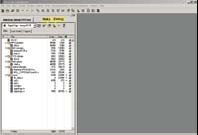
A mintaalkalmazást kétféle módon töltheti le és futtathatja.
1. módszer: Indítsa el közvetlenül az SDRAM-ról egy hardveres hibakeresési felületet
Megjegyzés. A hardver hibakeresési felület, például a CodeWarrior USB TAP, külön megvásárolható. Ez a módszer lehetővé teszi a CodeWarrior környezet hibakeresési lehetőségeinek teljes körű használatát. A mintaprojekt előválasztva működik a CodeWarrior USB TAP interfésszel. Más interfész használatához nyissa meg a projektbeállítások ablakot, válassza a Távoli hibakeresés lehetőséget, és adja meg a szükséges kapcsolatot.
A CodeWarrior inicializálja a kártyát és betölti a kódot az SDRAM memóriába a debug JTAG / COP interfésszel.
Menjen a Saját képek betöltése című részhez.
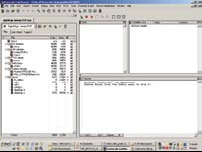
Megjegyzés. Needs bootloader u-boot, mentve a belső memória NAND, és a csatlakozási díj a fogadó számítógép a hálózaton keresztül.
A tábla előre gyárilag van programozva az u-boot indító betöltő használatához. A tápfeszültség bekapcsolásakor a processzor elindítja a rendszerindító rendszerindítót a NAND flash memóriából és átadja az irányítást. Továbbá az u-boot inicializálja a kártyát és aktiválja az SDRAM memóriát. Az u-boot indító betöltővel kapcsolatos információkért lásd a tábla használati útmutatóját.
A fogadó számítógépen minden TFTP-kiszolgálót saját belátás szerint nyisson meg. Ha nincs TFTP-szervere, ingyen kaphatja meg a Net Burner webhelyén a www.netburner.com címen.
Megjegyzés. Ha a folyamat az épület a projekt extram_d.bin fájl nem jött létre, akkor megy a bar Cél Settings (kiválasztása kapcsoló), válassza EPPC kapcsoló (linker EPPC) és módosítsa a legördülő lista elem bináris fájl (bináris fájl) One (Egy).
A kártya memóriájában tárolt operációs rendszer automatikus feltöltéséhez nyomja meg gyorsan a billentyűzetet (a gazdagép billentyűzetén).

Az MQX alkalmazás elindul.
A monitoron a 2. ábrán látható képek láthatók. 11.
Egyéni képek feltöltése
Megjegyzés. Ez az egyszerű demo szoftver nincs optimalizálva a képek tömörített formátumú feldolgozásához, így a fordítás és a letöltés akár több percet is igénybe vehet.
Javasolt 800 x 600 képpontos felbontású képek használata.
Az MQX alkalmazás automatikus betöltéséhez írja be a set bootcmd parancsot mqxboot parancsra, és nyomja le az Enter billentyűt. Ezután a Save parancs használatával mentse el az u-boot rendszerindítási környezeti változók új értékeit a NAND flash-ben.
Csatlakozás FTP-kiszolgálóhoz, kommunikációs készlet NXP MQX RTCS FTP-kiszolgálóval
- Csatlakoztassa az Ethernet kábelt a kártyához és a gazda számítógéphez.
- A számítógépen nyissa meg például az FTP klienst, amelyet a DOS parancssora támogat.
Kattintson a Start gombra, válassza a Futtatás parancsot, és írja be a cmd parancsot.
A parancssorba írja be a ftp 169.254.3.3 parancsot, majd nyomja meg az Enter billentyűt. - Nem kell megadnia felhasználónevet / jelszót. Nyomja meg az Enter billentyűt.
- Helyezze a fájlt 24 bites színmélységgel (bmp) az FTP könyvtárba (az aktuális könyvtárba).
- Adja meg a put file.bmp parancsot.
Csatlakozás a webkiszolgálóhoz, az NXP MQX RTCS kommunikációs készlet a webkiszolgálóval
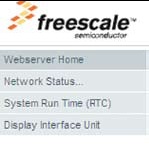
Saját weboldal létrehozása
- Szerkesztés html-fájl a mappában C: / Program Files / Freescale / Freescale MQX 3,5 / demo / digital_sign / web_pages /.
- Kattintson duplán mktfs.bat fájlt a mappa C: / Program Files / Freescale / Freescale MQX 3,5 / demo / digital_sign /.
- Új tfs_data.c fájl kerül létrehozásra. Ez a fájl a Triviális MQX fájlrendszer adatait tartalmazza, melyeket az alkalmazással előzetesen betöltöttek.
- Ha a weboldalak CGI-kéréseket használnak, akkor frissítse a cgi.c. fájlt. beleértve a szükséges funkciókat is.
A projekt struktúrája
A digitalsign.c fájl két automatikusan indított feladatot és egy függvényt tartalmaz:
A fő feladat
Inicializálja és elindítja az FTP-kiszolgálót, a webkiszolgálót és a Ramdiskot, ha a megfelelő funkciókat aktiválják.
Megjelenítési feladat
Inicializálja a kijelzőt;
raszterképeket rendez és előkészíti őket a bemutatóra;
Megmutatja a képeket.
Ramdisk funkció
Telepíti az mfs fájlrendszert, és az egyik SDRAM területet a fájlrendszer lemezeként rögzíti.
A cgi.c fájl funkciókat tartalmaz adatainak küldéséhez egy webböngészőhöz.
A cgi.h fájl a cgi.c. fejlécfájl.
A tfs_data.c fájl triviális fájlrendszer-adatok az előre betöltött képek és weboldalak számára. Ez a fájl automatikusan létrejön, amikor az mktfs.bat szkript fut.
Megjegyzés. Nagyon nagy lehet a képek méretétől függően.
twrmpc5125.a fájl - könyvtár kártyatámogató TWR-MPC5125 (TWR-MPC5125 Board Support Package (BSP) könyvtár).
Az MQX.a fájl az MQX könyvtár (valós idejű operációs rendszer).
Az Rtcs.a az rtcs könyvtár (TCP / IP protokoll).
Az mfs.a fájl az mfs könyvtár (fájlrendszer).
További információ
További információ az NXP termékekről: www.freescale.com/towerhtt és www.freescale.com/LCD.